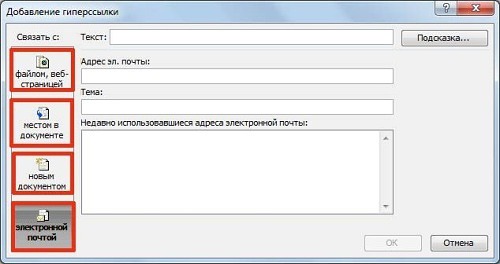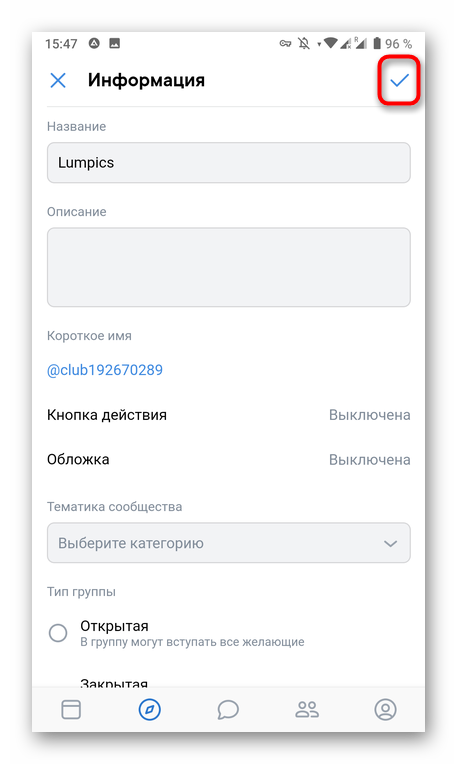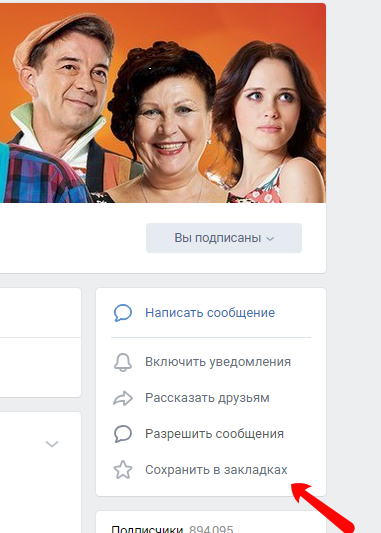Как в контакте сделать ссылку на человека или группу словом
Содержание:
- Ссылки на внешние сайты
- Способ №1. Использование звёздочки или собачки для анкора
- Примеры использования активных ссылок в ВК
- Как вконтакте сделать ссылку на человека?
- Зачем в Stories может потребоваться ссылка
- Способ #2: через соцсети
- Способы создания гиперссылки
- Как скопировать ссылку в контакте с телефона
- Как происходит процесс создания
- Делаем ссылку на сторонний сайт
- Как отметить человека на записи в Вконтакте
- Как быстро сделать гиперссылку на страницу Вконтакте?
- Как привязать Инстаграм к ВК на Андроиде, Айфоне и ПК
- Как их можно использовать
- Накрутка
- Использование звёздочки или собачки для анкора
Ссылки на внешние сайты
Сослаться на внешний сайт с использованием анкора можно только при помощи заметок.
При публикации новой записи в сообществе или в своей ленте в перечне вложений выберите “Заметка”.
Выделите слово или словосочетание, в которое хотите поместить URL на внешний сайт. Нажмите “Добавить ссылку” (значок в виде стрелки).
Установите чекбокс в положение “Внешняя ссылка”, укажите адрес в соответствующем поле и нажмите “Добавить”.
Кликните на кнопку “Сохранить и прикрепить заметку”, а потом на “Отправить” для окончательной публикации поста.
Теперь осталось только проверить работоспособность опубликованной заметки. Откройте ее и попробуйте кликнуть на фразу, выделенную синим цветом. Если все сделано правильно, то вы попадете на веб-страницу внешнего ресурса, который спрятали в слово или словосочетание.
В остальных случаях (в постах, комментариях и других записях) придется указывать прямой адрес стороннего ресурса прямо в тексте.
Способ №1. Использование звёздочки или собачки для анкора
Первый из способов, позволяющий создать ссылку в VK на любого человека, состоит в выполнении следующих операций:
- Перейдите в поле записи или комментария ВК, где вы хотите разместить ссылку в Вконтакте на человека;
- Поставьте знак @ (собачка) или знак * (звёздочка);
-
Далее без пробела введите имя и фамилию нужного человека. По мере ввода букв будут отображаться имена схожих людей в ваших друзьях, в том числе и нужного вам человека (если он имеется в оных);
- Кликните на данного человека, и в поле записи или комментария автоматически отобразится нужная ссылка, имеющая формат типа «@id45934268 (Имя Фамилия)» или «@user_name (Имя Фамилия)»;
- При необходимости измените текст в скобках (Имя и фамилия пользователя) на более удобный. Этот текст будет отображаться как внешняя визуальная форма для вашего анкора;
- При необходимости добавьте нужный текст к вашей ссылке, после чего опубликуйте ваш пост;
- У упомянутого вами пользователя появится уведомление о вашем тексте.
Данный способ удобен и хорош, но его функционал ограничен вашими друзьями и подписчиками вашего паблика. Поставить ссылку на совсем чужого вам пользователя ВК вы не можете. Что же делать в такой ситуации?
Примеры использования активных ссылок в ВК
Активные ссылки в социальной сети «ВКонтакте» используют для разных целей. Кто-то — для того, чтобы получить дополнительный трафик на сайт, а в идеале — новых постоянных читателей блога:
Кто-то использует ссылки, чтобы отметить человека: поздравить его с днем рождения, представить аудитории нового спикера и рассказать о его достижениях либо развернуто высказать свою позицию оппоненту в споре.
Еще один распространенный способ использования активных ссылок в ВК — продвижение товаров и услуг, в том числе офферов от рекламодателей. Например, реклама в пабликах часто включает в себя отзывы о товаре и ссылки на лендинг рекламодателя. Или владельцы брендов рассказывают о новом товаре в соцсетях, оставляя ссылки на его описание на сайте.
Как вконтакте сделать ссылку на человека?
Теперь поподробнее. Значение «Адрес активной ссылки», это не что иное как адрес профиля личной страницы того, человека, на которого необходимо сделать упоминание. Еще я бы порекомендовал Вам ознакомиться с моими статьями:
Другими словами, это идентификационный номер аккаунта пользователя, который высвечивается в адресной строке поисковика после значения «http://www.vk.com/» и выглядит следующим образом:
В последнее время в сети «В контакте» появилась функция уникализации идентификационного номера пользователя путем выбора логина на латинском языке. В этом случае ссылка на профиль страницы будет выглядеть как набор букв латинского алфавита и цифр. Или же например, так:
После того, как Вы скопировали id профиля страницы требуемого пользователя, сначала вставляете звездочку, затем набираете требуемый текст.
*id17621930 (Дмитрий)
В итоге должна получиться следующая конструкция:
Именно так, с помощью нехитрого скрипта, решается вопрос, как в контакте сделать ссылку на человека.
Более того, данный скрипт позволяет делать не только ссылку на определенного пользователя сети, но и на конкретную группу и даже на музыкальный альбом любимого исполнителя или понравившуюся фотографию. Для этого сначала копируется все тот идентификатор требуемой для упоминания страницы социальной сети «В контакте».
Завершая сегодняшнюю статью, мне остается Вам сказать, чтобы Вы попытались произвести эти простые манипуляции и удивите своих знакомых глубокими познаниями в тонкостях работы в социальной сети «В контакте».
В следующей статье я расскажу Вам,
На сегодня это все! Всем до встречи в следующей статье.
Здравствуйте, уважаемые читатели блога сайт. Довольно часто возникает необходимость сделать ссылку на человека
() либо на группу, или страничку мероприятия.
И причем не просто вставить Урл-адрес, скопированный из адресной строки браузера (когда в нем открыта нужная страница, например: https://vk.com/ktonanovenkogoru), а сделать так, чтобы ссылка представляла из себя слово
(фразу), кликнув по которому можно было бы попасть в профиль нужного человека либо в нужное сообщество (например, на паблик: или на человека: Дмитрий Иванецку).
Неважно какой вид записи использовать. В результате мы получим ссылку, ведущую на страницу Контакта нужного нам человека
с нужных вам слов
В качестве текста гиперссылки будут использоваться введенные вами ФИО, никнейм либо какие-то другие слова.
Вместо или вместе с текстом в такой гиперссылке можно использовать и смайлики
( на приведенной странице).
У вас может возникнуть вопрос: а где взять ID нужной страницы ВК
либо ее короткий адрес. Вопрос справедливый. Однако, ответ очень прост. Откройте страницу нужного человека, на которую вы хотите сослаться, и в адресной строке вы увидите одно из двух: либо ID, либо короткий адрес (сразу после https://vk.com/ «»). В случае мой страницы — это будет короткий адрес:
Но можете быть и так:
Если это ваша собственная страница, то вы можете выбрать из левого меню пункт «Мои настройки» и посмотреть нужные вам сведения в области «Адрес Вашей страницы»:
В общем, ничего сложного.
Зачем в Stories может потребоваться ссылка
С помощью ссылок можно показать подписчикам нужную страницу, привлечь новых пользователей. Для добавления линка подойдут встроенные инструменты Instagram, устанавливать дополнительные приложения не придется.
Зачем вставлять ссылки в истории Инстаграма:
- для привлечения новых пользователей к своему сайту, блогу;
- для демонстрации своих товаров и услуг;
- для участия в розыгрышах;
- для получения прибыли от рекламирования сторонних сайтов и блогов;
- чтобы поделиться интересной информацией со своими подписчиками.
Ссылка может быть кликабельной и неактивной. Нет смысла добавлять линк в виде подписи, потому что перейти по указанному адресу с помощью клика не получится. Сделать активную кнопку можно с помощью наклеек, которые доступны в момент публикации контента.
Способ #2: через соцсети
Примечание. Предварительно авторизуйтесь в интегрируемой соцсети (Facebook, Twitter или ВКонтакте).
1. Откройте регистрационную форму (см. пункты №2-№3 предыдущей инструкции).
3. В окне запроса доступа к данным аккаунта соцсети нажмите «Разрешить».
4. После загрузки данных, откроется регистрационная анкета. В качестве логина автоматически указывается id вашей странички в соцсети, а также имя и фамилия.
Внимание! Без емайла учётную запись создать нельзя
6. Кликните «Зарегистрироваться».
Примечание. После создания профиля через соцсеть имя, фамилия можно изменить в настройках. А вот логин (id интегрированной странички) редактировать нельзя.
Способы создания гиперссылки
Разобравшись с определением, можно переходить к перечислению способов создания гиперссылок в социальной сети ВКонтакте. Как было обозначено ранее, ссылаться можно на несколько элементов, среди которых:
- на человека;
- на группу или паблик;
- на сторонние интернет-ресурсы.
Помимо всего прочего делать это можно не только в браузере, но и через мобильное приложение.
На человека
Для начала разберемся, как сделать гиперссылку на другого пользователя социальной сети. Сразу стоит сказать, что работает этот метод лишь в рамках ВКонтакте, то есть вы не сможете сослаться на человека в Фейсбуке или какой-нибудь блог. Чтобы это сделать, необходимо воспользоваться другим методом.
Итак, чтобы вставить в пост ссылку на человека, вам необходимо выполнить следующие действия:
- Начните создание нового поста.
- В месте, где хотите вставить гиперссылку, вставьте символ «@».
- Сразу после этого начните вводить имя или никнейм пользователя, ссылку на которого хотите дать.
- В появившемся выпадающем меню найдите нужного человека и выберите его.
- Закончите набирать текст публикации после чего нажмите кнопку «Отправить».
Таким образом создастся пост, в котором имя пользователя будет выделено синим цветом. Чтобы перейти на его профиль, достаточно будет лишь кликнуть мышью по имени.
Стоит отметить, что таким образом можно сделать гиперссылку на человека, который находится в списке ваших друзей. Если его там нет, придется воспользоваться другим методом:
- Перейдите на страницу человека, на которого хотите сослаться.
- В адресной строке скопируйте его идентификатор – часть текста, которая идет после «https://vk.com/».
- Начните создавать новую запись и в месте, где хотите вставить ссылку, поставьте символ «@».
- Сразу после этого вставьте скопированный ID.
- Откройте круглые скобки и напишите в них текст, который будет отображаться.
- Нажмите кнопку «Отправить».
Таким образом удастся сослать на человека, которого нет в списке ваших друзей. Помимо этого получится изменить текст гиперссылки, что в некоторых ситуациях будет уместно.
На группу
Вставить гиперссылку можно и на сообщество во ВКонтакте; к слову, делается это точно также. Вам необходимо начать набирать текст, а в нужном месте поставить символ «@», продолжив набирать название группы. Но есть и альтернативный способ, который подразумевает использование специальной конструкции атрибутов.
- Перейдите на страницу сообщества, ссылку на которое хотите вставить в запись.
- Скопируйте его ID. Делается это аналогичным способом, как и в случае с пользователем.
- Начните создание публикации.
- В нужном месте, где нужно поместить гиперссылку, откройте квадратную скобку.
- Вставьте скопированное ID.
- Установите вертикальную черту.
- Не отступая введите текст ссылки, который будут видеть пользователи.
- Закончите создание поста, после чего нажмите «Отправить».
После этого ссылка появится в тексте, что вы можете сразу увидеть. На изображении ниже приведен пример использования такого метода создания гиперссылок.
В мобильном приложении
Вставить ссылку можно не только на компьютере через браузер, но и в мобильном приложении на Android или iPhone. Делается это практически точно так же, основная проблема заключается в копировании ссылки на пользователя или сообщество, ведь в программе нет адресной строки. Но выход есть:
- Запустите приложение и перейдите на страницу пользователя.
- Нажмите по функциональной кнопке, расположенной в верхнем правом углу фотографии.
- Выберите из списка пункт «Копировать ссылку».
- Перейдите на свою страницу и нажмите кнопку «Запись» для создания новой публикации.
- В нужном месте установите символ «@» и сразу после него вставьте скопированную ссылку.
- Удалите часть текста, которая идет до ID.
- Закончите создание поста.
Как можно отметить, в приложении нужно выполнять все то же. К слову, таким же образом можно сослаться на что угодно.
На сторонние сайты
Ссылаться можно и на сторонние ресурсы, однако изменять текст гиперссылки нельзя. Для этого достаточно лишь в определенной части текста поста вставить ссылку на какой-нибудь сайт. По итогу, помимо самой ссылки, появится превью, которое при желании можно удалить.
Как скопировать ссылку в контакте с телефона
С компьютера достаточно просто скопировать ссылку. Стоит посмотреть на табло сайта, которое располагается на верхней строчке, кликнуть по ней и нажать правой кнопкой мышки на «Копировать». Таким образом ссылка автоматически перейдет в буфер обмена компьютера, а затем пользователь может использовать её в своих целях.
Если рассматривать телефон, то в этом случае у многих обладателей странички возникают проблемы, так как они не знают, как скопировать адрес. На самом деле, процесс можно проводить через два источника:
- Через само приложение;
- Через браузер.
Стоит рассмотреть оба варианта, чтобы в дальнейшем у человека не возникало проблем с тем, что не получается скопировать ссылку и прислать её необходимому человеку.
Через приложение
Копирование ссылок на различные паблики, страницы или же другие ресурсы мессенджера возможно даже через официальное приложение. Для того, чтобы сделать это, необходимо иметь заранее установленное приложение, которое пользователь должен скачать через официальный источник.
Обратите внимание! Скачивание ВК через неофициальные утилиты может привести к тому, что на телефоне появятся вирусы. Если пользователь скачал приложение, то необходимо выполнить следующее:
Если пользователь скачал приложение, то необходимо выполнить следующее:
- Открываем программку и кликаем или же переходим на ту страницу / профиль, где хотелось бы скопировать адрес;
- После этого необходимо кликнуть на три точки, которые располагаются в правом верхнем углу. Они отвечают за меню страницы;
- После этого необходимо кликнуть на пункт «Скопировать ссылку»;
- Телефон моментально откликнется и выдаст в качестве уведомления то, что ссылка скопирована в буфере обмен.
Теперь пользователь может достаточно легко вставить ссылку при помощи зажатия окна сообщения и вставки необходимой ссылки в сообщения. Осуществить это можно даже через приложение.
Через браузер на телефоне
Если рассматривать браузерный вариант, то копирование ссылок в несколько раз проще. Мобильным браузером пользователь может пользоваться в тех случаях, когда на его устройстве просто нет места, чтобы установить программку. Это также имеет место.
Перед тем, как начать копирование, необходимо зайти в браузерную версию приложения. Для этого необходимо в том браузере, которым чаще всего использует человек, кликнуть в поиске на «ВК» и открыть первую ссылку.
Обратите внимание! Стоит убедиться в том, что это официальная версия ВК, так как другие источники могут занести вирусы, а также украсть данные, если человек введет их в поле. После этого стоит приступать к самому копированию ссылок:
После этого стоит приступать к самому копированию ссылок:
Войдя в браузерную версию ВК, пользователю стоит зарегистрироваться в ней, а после этого перейти на ту страницу, адрес которой человек должен скопировать;
После этого необходимо обратить внимание на адресную строку, а также на ссылку. Кликаем на неё и удерживаем;
После этого появится несколько пунктов, среди которых и есть действие «Копировать»
Кликаем на него.
Таким образом пользователь скопировал ссылку на браузерной версии ВК. Если пользователь не может ориентироваться в нем, то стоит посмотреть в этом видео алгоритм входа
Как происходит процесс создания
А что тогда должно быть указано до вертикальной черты — спросите Вы? Все очень просто: перед ней мы будем прописывать с телефона или компа эквивалент адреса страницы, на который искомая ссылка будет приводить. Причем, полный адрес указывать нет необходимости — достаточно указать его ID словами латиницей, либо короткий адрес, который задается пользователем при детализации настроек его страницы.
Результатом наших действий должно стать создание такой ссылки, которая сможет дальше вести на ВК-страничку необходимого пользователя просто указанием нужного слова, которое мы же сами и придумаем. Это может быть ФИО, псевдоним, ник или какое-то наименование.
Молодежная аудитория нередко любит использовать в качестве таких ников смайлики — для них потребуются свои специальные коды.
С этим мы разобрались. Идем далее — где взять короткий адрес записи страницы человека или его ID? Для этого сначала переходим в его аккаунт и смотрим, что написано в адресной строке. Сразу после символов vk.com будет указан либо короткий адрес, либо АйДи.
Эти же сведения мы можем взять и другим способом: в левом меню отыскать пункт «Мои настройки», а дальше получить информацию из раздела, который так и озаглавлен: «Адрес Вашей страницы».
Делаем ссылку на сторонний сайт
Для начала переходим на ту страницу, на которую необходимо сослаться. Давайте для примера возьмем блог, на котором вы сейчас читаете данную статью.
Заходим через свой браузер и обращаем внимание на верхнюю часть окна программы. В ней будет адресная строка с надписью типа: http:// или https//
Вам потребуется скопировать строчку полностью с помощью выделения мышью (зажав левую кнопку) или двойным кликом левой клавиши мыши.
После выделения нажмите сочетание клавиш Ctrl + V, либо нажмите правой кнопкой мыши по выделенной области и выберите из контекстного меню пункт «Копировать».
Далее переходим в диалог с тем человеком, которому хотите отправить ссылку и нажимайте сочетание клавиш Ctrl + V, либо нажмите правой кнопкой мышки в области набора сообщения, выбрав пункт «Вставить».
Более никаких действий предпринимать не нужно. Отправляйте сообщение и сайт сам поймет, что это формат ссылки и сделает из нее активную кнопку вот такого вида:
Точно таким же образом можно делать ссылку на пост, просто открыв его и скопировав ссылку отправить её.
После этого смело нажимайте на кнопку отправки и это уже будет выглядеть по-другому:
Вот как вставить ссылку в текст в вк на сторонний сайт! Идем дальше.
Как отметить человека на записи в Вконтакте
Сразу нужно сказать, что если вы решите отметить человека или сообщество в каком-нибудь своём посте в Вконтакте, то он получит соответствующее уведомление после публикации поста. Тип оповещения аналогичен тому, которое пользователь получает при отметке его на фотографии. Однако действия при добавлении ссылок на человека в записи не имеют ничего общего с графическим интерфейсом социальной сети, в отличии от аналогичного действия с фотографиями.
После того, как пользователь будет отмечен в посте его имя подсветится синим цветом.
Ниже рассмотрим пару способов выполнить отметку человека в посте в Вконтакте.
Вариант 1: Вставка ссылки в текст
Наиболее органично ссылка смотрится в виде текста, к которому она прикреплена. В Вконтакте необязательно вставлять полную ссылку, чтобы можно было отметить человека на записи. Мало того, саму ссылку можно скрыть, сделав кликабельным текст:
- Перейдите в свой профиль в Вконтакте и воспользуйтесь строкой «Что у вас нового?». Туда начните писать сам пост. Также пост можно сделать и со страницы ленты новостей.
- Когда настанет пора упомянуть пользователя, воспользуйтесь такой конструкцией . Внутри квадратных скобок указывается ссылка и текст ссылки. При этом сама ссылка будет скрыта, а текст станет кликабельным.
- Вместо полной ссылки лучше использовать идентификатор пользователя. Для этого перейдите на страницу нужного пользователя и выделите в адресной строке ID-страницы. Расположение идентификатора показано на скриншоте.
Скопируйте идентификатор и вставьте его перед символом вертикальной черты («|»). Если вы не соблюли стандартны написания идентификатора, то он будет отображён не в виде красивой ссылки, а в виде текста, но при этом и пользователь не получит уведомления об упоминании себя.
Теперь пропишите сам текст ссылки после вертикальной черты. Там можете писать абсолютно любой текст.
За скобками продолжите писать основной текст вашего поста.
Дополнительно к посту можно прикрепить какие-нибудь медиа-материалы, например, фотографии, опрос, музыку, видео и т.д.
Закончив с написанием поста, жмите на кнопку «Отправить».
Примечательно, что в посте можно указать неограниченное количество ссылок таким образом. Можно делать упоминание человека, которого нет в списке ваших друзей.
Вариант 2: Выбор ссылки из списка
Отметка человека/группы с помощью этого способа требует ещё меньше действий. Дополнительно этот способ подразумевает использование графического интерфейса социальной сети, что делает его ещё более удобным. Однако, если у вас нет в друзьях нужного человека или вы не подписаны на нужное сообщество, то с выбором ссылки на профиль могут быть проблемы.
Инструкция для указания ссылки в посте на сообщество или человека таким методом будет в любом случае одинаковой:
- Начните писать текст. В этом случае лучше изначально подготовить сам текст записи, так как дальнейший ввод ссылки будет немного удобней.
- Выберите место на записи, куда хотите «воткнуть» ссылку. Чтобы установить точку её начала наберите на клавиатуре символ «@» или «*».
- Ниже должно появиться поле, куда требуется ввести идентификатор пользователя социальной сети. Примечательно, что здесь можно просто начать вводить имя друга или сообщества, на которое вы подписаны. Однако, если человека нет у вас в друзьях, то придётся скопировать идентификатор на его страницу.
- В блоке будет показан наиболее релевантный результат. Нажмите по нему, чтобы установить ссылку.
- Идентификатор будет расположен после символа «@» или «*». Если к нему нужно прописать какой-то дополнительный текст, то пишите его в круглых скобках после идентификатора.
После прописывания нужных идентификаторов добавьте к записи медиафайлы, например, какой-нибудь опрос, фотографию и т.д., если это нужно.
Опубликуйте запись с помощью кнопки «Отправить».
При отметке людей на своих записях помните, что человек может пожаловаться на вас, если, например, запись носит оскорбительный характер. Такая жалоба будет удовлетворена, а ваша записи удалится. В определённых обстоятельствах возможна и блокировка аккаунта.
Как видите, нет ничего сложного в том, чтобы отметить человека на записи в социальной сети Вконтакте. Если у вас есть вопросы или примечания – пишите их в комментарии ниже.
Как быстро сделать гиперссылку на страницу Вконтакте?
Если заморачиваться с BB-кодами вам неохота, а текст гиперссылки (слова, с которых будет вести ссылка) в виде имени и фамилии нужного человека вас вполне устроит, то могу вам предложить способ немного попроще (побыстрее). В этом случае не нужно будет использовать квадратные скобки.
Просто ставите сначала знак звездочки * или собачки @, а затем без пробела можете указать либо короткий адрес страницы нужного человека, либо ее ID, либо вообще можно будет начать набирать его фамилию и имя, а нужный вариант выбрать из появившегося списка подходящих людей.
Собственно, как только вы введете с клавиатуры символ * или @ Контакт вам все сам подскажет:
Давайте посмотрим это на примере. Допустим, я начну вводить короткий адрес своей личной страницы:
Мне на выбор предлагают создать ссылку либо на человека (Дмитрия Иванецку), либо на публичную страницу. Останется только выбрать нужный вариант. После выбора в поле для ввода текста автоматически вставится нужная конструкция:
После нажатия на кнопку «Отправить» эта конструкция автоматически преобразуется в гиперссылку с именем пользователя или названием сообщества в качестве анкора — текста линка. В результате получим тот же результат, что и с использованием BB кодов — ссылку из текста сообщения, оставленного в Контакте, проставленную со слов имени и фамилии человека, на которого мы пожелали сослаться (смотрите скриншот в предыдущем разделе).
Можно и так сделать:
Результат будет такой же.
Как привязать Инстаграм к ВК на Андроиде, Айфоне и ПК
Привязать Инстаграм к ВК можно на любом типе аккаунта. Синхронизация выполняется через браузерную версию VK и приложение на Windows 10.
Для чего нужна синхронизация VK с Instagram
Зачем нужна синхронизация между двумя профилями:
- публикация записей на стене;
- сохранение фотографий и видео в альбомы Вконтакте;
- реклама своей учетной записи в ВК.
Основная задача синхронизации – быстрое размещение постов в лентах социальных сетей. Несмотря на популярность двух социальных сетей, есть проблема с подключением: через мобильную версию Инстаграма она недоступна. В некоторых версиях приложения для Windows 10 функция связки аккаунтов работает.
Как привязать Инстаграм к ВК
До выхода последнего обновления, синхронизацию социальных сетей можно было сделать из приложения Instagram. С начала 2019 года функция изменена.
Чтобы связать Инстаграм и ВКонтакте необходимо:
- Запустить браузер на компьютере.
- Перейти в VK – ввести логин и пароль для авторизации.
- Перейти в раздел «Моя страница».
- Нажать «Редактировать» (под фотографией профиля).
- Открыть категорию «Контакты» (меню справа).
- Кликнуть по надписи: «Настройка импорта» (возле иконки Instagram).
- Подождать, пока система определит авторизованный в Инстаграме аккаунт.
- Выбрать место публикации фотографий и нажать «Сохранить».
Привязать Инстаграм к ВК через телефон не получится. Это связано с тем, что мобильное приложение Вконтакте имеет ограниченный функционал.
Чтобы продублировать пост в Vkontakte, необходимо:
- Войти в Instagram.
- Нажать на силуэт человека – выбрать нужный пост.
- Кликнуть на 3 точки – выбрать «Поделиться в …».
- Нажать на иконку VK.
- Кликнуть по надписи: «Опубликовать на стене».
После этого пост появится в социальной сети «Вконтакте».Но не всегда функция репоста доступна: чтобы она появилась, нужно установить оба приложения на смартфон.
Почему не удается синхронизоровать Инстаграм к ВК
Некоторые пользователи не могут связать аккаунты социальных сетей. Чаще всего это связано с тем, что на компьютере не авторизована учетная запись Instagram. Чтобы устранить проблему достаточно войти в систему. После этого нужно повторно синхронизировать Инстаграм с Вконтакте.
Еще одной причиной появления проблемы является географическое положения. В этом случае учетные записи будут видны, но синхронизация не выполнится.
Для решения проблемы нужно установить VPN на Айфон:
ВПН можно установить на телефон Андроид:
Дополнительно требуется инсталляция VPN дополнений для браузера (Browsec). После этого можно повторно подключить Инстаграм к Вконтакте.
Как сделать в Инстаграме ссылку на ВК и наоборот
Пользователи, которые хотят увеличить целевую аудиторию, могут добавить ссылку в Instagram на VK. Для этого нужно:
- Запустить приложение на Андроиде или iOS.
- Нажать на иконку в виде человека.
- Кликнуть по кнопке «Редактировать».
- Указать ссылку на VK в поле «Website».
- Нажать на галку (справа сверху) для подтверждения изменений.
После этого гиперссылка будет отображаться в профиле социальной сети. Чтобы добавить обратный адрес, нужно:
- Запустить браузер.
- Перейти на сайт vk.com.
- Войти в учетную запись.
- Кликнуть по надписи: «Моя страница».
- Нажать на кнопку «Редактировать».
- Перейти в подраздел «Контакты».
- Указать ссылку на профиль Instagram в поле «Личный сайт».
- Подтвердить изменение, нажав на кнопку «Сохранить».
Таким образом можно объединить Инстаграм и ВКонтакте. Пользователи будут переходить из одной социальной сети в другую. Это позволит увеличить целевую аудиторию.
Как отвязать Инстаграм от VK
Если публиковать «двойные» посты не нужно, требуется отвязать Инстаграм от ВК. Для этого рекомендуется:
- Запустить Google Chrome или Yandex browser – открыть vk.com.
- Указать электронный ящик и пароль, а затем нажать «Войти».
- Кликнуть на миниатюру фотографии (правый верхний угол).
- Выбрать раздел «Редактировать».
- Перейти в категорию «Контакты».
- Найти привязанный профиль.
- Нажать на крестик – подтвердить действие согласием.
В аккаунте Instagram никаких действий производить не нужно.
Как их можно использовать
Как я уже говорил, гиперссылки используются во многих постах ВКонтакте. Например:
Чтобы опубликовать результаты конкурса, назвать победителей и оповестить их об этом. Очень многие группы делают такие посты, чтобы было проще опубликовать список из нескольких победителей.
Для того, чтобы сделать гармоничный рекламный пост. Гиперссылки позволяют делать рекламу не такой навязчивой и более приятной пользователю. О том, как сократить ссылку, чтобы было как на скриншоте, я уже писал.
Для создания wiki-меню. Вообще, оформлению групп в ВК уделяют очень много времени. Это возможность не только сделать сообщество красивым, но и функциональным.
Накрутка
Первое, что можно посоветовать, — это воспользоваться одним очень интересным методом. Правда, придется договориться с определенными людьми. Есть такое понятие, как накрутка подписчиков в «Аске.фм». Если вы договоритесь о проведении данной операции, а также о раскрытии данных о подписках с теми, кто такую услугу предоставляет, то никаких проблем не будет. Просто вам вышлют в определенный момент тех, кто подписался на вас при помощи программы «раскручивания».
Но этот метод не является таким уж и хорошим. Во-первых, он платный. Во-вторых, накрутка подписчиков в «Аске.фм» не дает вам никакой гарантии на раскрытие информации о подписавшихся. В-третьих, в интернете полно мошенников, которые просто норовят развести вас на деньги
Так что следует проявлять крайнюю осторожность в этом вопросе. Или же обратиться к более безопасным и проверенным методам
Использование звёздочки или собачки для анкора
Первый из способов, позволяющий создать ссылку в VKontakte на любого человека, состоит в выполнении следующих операций:
Перейдите в поле записи или комментария ВК, где вы хотите разместить ссылку в Вконтакте на человека;
Поставьте знак @ (собачка) или знак * (звёздочка);
Далее без пробела введите имя и фамилию нужного человека. По мере ввода букв будут отображаться имена схожих людей в ваших друзьях, в том числе и нужного вам человека (если он имеется в оных);
По мере ввода будут отображаться схожие с вводимыми именем и фамилией люди. Щёлкните на этого человека, и в поле записи или комментария автоматически отобразится нужная ссылка, имеющая формат типа «@id45934268 (Имя Фамилия)» или «@user_name (Имя Фамилия)»;
В поле ввода текста отобразятся имя и фамилия нужного пользователя. При необходимости измените текстовку в скобках (Имя и фамилия пользователя) на более удобный. Данный текстовку будет отображаться как внешняя визуальная форма для вашего анкора;
Измените текстовку на более удобный в ВК
При необходимости добавьте нужный текстовку к вашей ссылке, после чего опубликуйте ваш пост;
Опубликуйте ваш анкор. У упомянутого вами пользователя появится уведомление о вашем тексте.
Этот способ удобен и действенен, но его функционал ограничен вашими корешами и подписчиками вашего паблика. Поставить ссылку на совсем чужого вам пользователя ВКонтакте вы не можете. Что же делать в такой ситуации? Читаем следующие способы.